ps-通道抠图
Posted 蝶泳奈何桥.
tags:
篇首语:本文由小常识网(cha138.com)小编为大家整理,主要介绍了ps-通道抠图相关的知识,希望对你有一定的参考价值。
title: ps-通道抠图
categories: Photoshop
tags: [art, ps, ta, 抠图]
date: 2022-05-03 20:32:07
comments: false
mathjax: true
toc: true
ps-通道抠图
前篇
- PS通道抠图:摄影师教你结合多通道,快速完成复杂背景抠图! - https://www.ixigua.com/6983182463509987847
思路
- 切到通道, 找到 rgb 通道中某一个黑白对比度较强的通道, 并复制生成 通道a
- 将 通道a 用 色阶 调整成黑白对比度更强, 然后在 框选 部分区域进行细调
- 调整好的 通道a 直接快速选区
- 切回图层, 快速蒙版
步骤

-
切到通道中, 选取一个黑白对比较强的通道, 然后复制出一个 通道a 进行调整
-
选中 通道a, 图像 -> 调整 -> 色阶 (ctrl + L), 右边三角形往左移 会把白的变的更白, 左边的三角形往右移 会把黑的变的更黑, 调整成对比比较强的值即可
-
因为树才是需要保留的区域, 所以 通道a 需要反相一下变成白色. 图像 -> 调整 -> 反相 (ctrl + i)
-
点击 快速选区 (ctrl + 通道a)
-
切回正常的 RGB 通道, 返回图层
-
点击快速蒙版
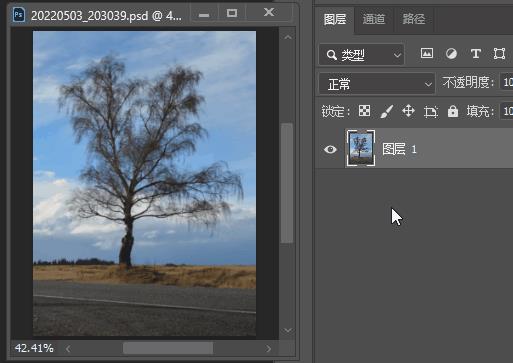
进一步调整部分细节
-
在整体调的超不多的 通道a 上, 进一步框出选未调整好得区域, 运用 色阶 进一步增强黑包对比度
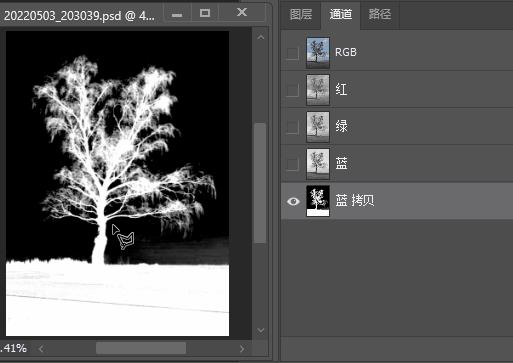
以上是关于ps-通道抠图的主要内容,如果未能解决你的问题,请参考以下文章